Viewports são aberturas no espaço tridimensional de sua cena, como janelas voltadas para um jardim fechado ou átrio. Porém, as viewports são mais do que pontos passivos de observação. Ao criar uma cena, você pode utilizá-los como ferramentas dinâmicas e flexíveis para compreender e modificar as relações 3D entre objetos.

A janela principal do 3ds Max, com uma barra de ferramentas encaixada e o layout da viewport exibindo várias vistas.
Às vezes, você pode desejar olhar em sua cena através de uma viewport grande e não dividida, proporcionando uma vista da "janela da imagem" do mundo que você está criando. Geralmente, você usa várias viewports, cada uma definida para uma orientação diferente.
Até três viewports podem ser flutuantes, o que proporciona mais flexibilidade quando você está usando vários monitores. Também é possível criar qualquer viewport flutuante em tela cheia e sem borda usando o modo de Apresentação, encontrado no menu Geral da viewport ou com o atalho de teclado Ctrl + Barra de espaço.
Se você desejar mover um objeto horizontalmente no espaço do mundo, deverá fazer isso em uma viewport superior, olhando diretamente abaixo do objeto à medida que a move. Ao mesmo tempo, você poderá observar uma viewport em perspectiva sombreada para ver quando o objeto que você está movendo desliza atrás do outro. Usando as duas janelas juntas, é possível obter exatamente a posição e o alinhamento desejados.
Também é possível ter os recursos de panorâmica e zoom disponíveis em qualquer vista, bem como no alinhamento da grade. Com alguns poucos cliques do mouse ou pressionamentos de teclas, você pode atingir qualquer nível de detalhes necessários para a próxima etapa em seu trabalho.
É importante observar que, por padrão, não há câmeras no 3ds Max; as viewports em uma nova cena mostram as vistas "com flutuação livre". No entanto, você pode colocar câmeras em sua cena e definir viewports para olhar através de suas lentes. Sendo assim, quando você move uma câmera, a viewport automaticamente acompanha a mudança. Acidentalmente, você pode fazer o mesmo com refletores.
Além da geometria, as viewports podem exibir outras vistas, como Vista de trilha e Vista esquemática, que exibem a estrutura da cena e a animação. As viewports podem ser estendidas para exibir outras ferramentas, como o MAXScript Listener e o Navegador de ativo. Para renderização interativa, a viewport pode exibir a janela ActiveShade.
Viewport ativa
Uma viewport, marcada com uma borda realçada, está sempre ativa. A viewport ativa é onde os comandos e outras ações têm efeito. Somente uma viewport de cada vez pode estar ativa. Se outras viewports forem visíveis, serão definidas somente para observação; a não ser que sejam desativadas, elas simultaneamente rastreiam as ações tomadas na viewport ativa.
Para alternar a viewport ativa, clique em uma viewport que não esteja ativa. Você pode usar o botão esquerdo, do meio ou direito do mouse para fazer isso.
O botão de navegação  (Maximizar alternância da viewport), na parte inferior direita da janela 3ds Max, maximiza a viewport ativa, de forma que ela ocupa toda a área da viewport. Quando uma viewport for ampliada, ao clicar na mesma alternância exibirá todas as viewports novamente. O atalho de teclado padrão para Maximizar viewport é Alt+W.
(Maximizar alternância da viewport), na parte inferior direita da janela 3ds Max, maximiza a viewport ativa, de forma que ela ocupa toda a área da viewport. Quando uma viewport for ampliada, ao clicar na mesma alternância exibirá todas as viewports novamente. O atalho de teclado padrão para Maximizar viewport é Alt+W.
Quando as viewports não são maximizadas, pressionar  (o botão do logotipo do Windows, às vezes denominado "Iniciar") + Shift alterna a viewport ativa. Quando uma viewport é maximizada, pressionar
(o botão do logotipo do Windows, às vezes denominado "Iniciar") + Shift alterna a viewport ativa. Quando uma viewport é maximizada, pressionar  +Shift exibe as viewports disponíveis e você pode pressionar
+Shift exibe as viewports disponíveis e você pode pressionar  +Shift para navegar entre elas: quando você solta os botões do teclado, a viewport selecionada se tornará a viewport maximizada.
+Shift para navegar entre elas: quando você solta os botões do teclado, a viewport selecionada se tornará a viewport maximizada.
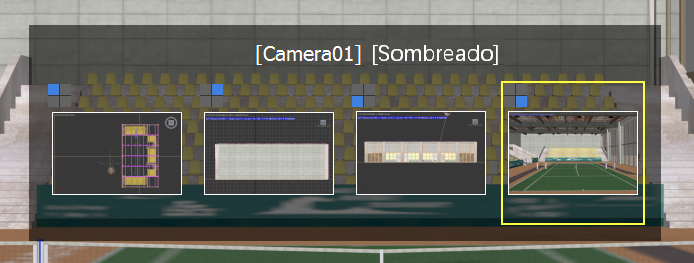
Sobrepor miniaturas para alternar a viewport maximizada
Como salvar a viewport ativa
É possível salvar a vista em qualquer viewport ativa e depois restaurá-lo com os comandos Salvar vista ativa e Restaurar vista ativa do menu Vistas. Uma vista pode ser salva para cada um dos seguintes tipos de vista: Superior, Inferior, Esquerda, Direita, Frontal, Posterior, Ortográfica, Perspectiva.
Por exemplo, em uma vista Frontal, escolha Salvar vista frontal ativa e, em seguida, aplique zoom e panorâmica à vista. Em seguida, ative a viewport Superior, escolha Salvar vista superior ativa e clique em Extensões de zoom. Retorne para a vista Frontal e escolha Restaurar vista frontal ativa para retornar a seu zoom e panorâmica originais. A qualquer momento, é possível ativar a viewport Superior e escolher Restaurar vista Superior ativa para restaurar sua vista salva.